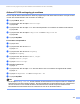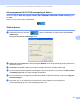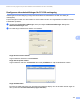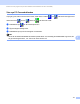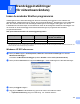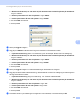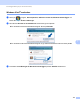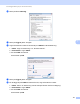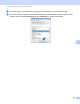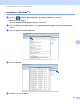Software User's Guide
Table Of Contents
- BRUKSANVISNING FÖR PROGRAMANVÄNDARE
- Innehållsförteckning
- Avsnitt I: Maskinhanteringsknappar
- Avsnitt II: Windows®
- 2 Utskrift
- Använda Brothers skrivardrivrutinen
- Skriva ut dokument
- Duplexutskrift
- Samtidig skanning, utskrift och faxöverföring
- Inställningar för skrivardrivrutinen
- Använda inställningarna i skrivardrivrutinen
- Funktioner i skrivardrivrutinen för Windows®
- Fliken Grundläggande
- Fliken Avancerat
- Fliken Tillbehör
- Support
- Funktioner i BR-Script 3-skrivardrivrutinen (PostScript® 3™-språkemulering)
- Status Monitor
- 3 Skanna
- Skanna dokument med en TWAIN-drivrutin
- Skanna ett dokument med WIA-drivrutinen (Windows® XP/Windows Vista®/Windows® 7)
- Skanna dokument med WIA-drivrutinen (Windows Fotogalleri och Windows Faxa och skanna)
- Använda ScanSoft™ PaperPort™12SE med OCR från NUANCE™
- 4 ControlCenter4
- Översikt
- Använda ControlCenter4 i standardläge
- Fliken Skanna
- Fliken PC-FAX (för MFC-9460CDN, MFC-9465CDN och MFC-9970CDW)
- Fliken Enhetsinställningar
- Fliken Support
- Använda ControlCenter4 i avancerat läge
- Fliken Skanna
- Fliken Datorkopiering
- Fliken PC-FAX (för MFC-9460CDN, MFC-9465CDN och MFC-9970CDW)
- Fliken Enhetsinställningar
- Fliken Support
- Fliken Anpassad
- 5 Fjärrinställning (för MFC-9460CDN, MFC-9465CDN och MFC-9970CDW)
- 6 Brother PC-FAX-programvara (för MFC-9460CDN, MFC-9465CDN och MFC-9970CDW)
- 7 Brandväggsinställningar (för nätverksanvändare)
- 2 Utskrift
- Avsnitt III: Apple Macintosh
- 8 Utskrift och fax
- 9 Skanna
- 10 ControlCenter2
- 11 Fjärrinställning
- Avsnitt IV: Använda skanningsknappen
- 12 Skanning (med USB-kabel)
- 13 Nätverksskanning
- Innan du använder nätverksskanning
- Använda skanningsknappen på ditt nätverk
- Skanna till e-post
- Skanna till e-post (e-postserver, För DCP-9270CDN, MFC-9460CDN, MFC-9465CDN och MFC-9970CDW)
- Skanna till bild
- Skanna till OCR
- Skanna till fil
- Skanna till FTP
- Skanna till nätverk
- Så här anger du en ny standardinställning för Skanna till e-post (e-postserver, för DCP-9270CDN och MFC-9970CDW)
- Hur du ställer in ny standardfilstorlek (för Skanna till FTP och nätverk) (för DCP-9055CDN, MFC-9460CDN och MFC-9465CDN)
- Register
- brother SWE
Brother PC-FAX-programvara (för MFC-9460CDN, MFC-9465CDN och MFC-9970CDW)
114
6
Aktivera PC-FAX-mottagning på maskinen 6
Du kan välja att aktivera alternativet för utskrift av papperskopia. När det är aktiverat skrivs en kopia av faxet
ut innan det skickas till datorn eller om datorn är avstängd.
a Tryck på Menu, 2, 5, 1.
b Tryck på a eller b för att välja Pcfax mottagn..
Tryck på OK.
c Tryck på a eller b för att välja <USB> eller namnet på datorn om maskinen är ansluten till ett nätverk.
Tryck på OK.
d Tryck på a eller b för att välja Backup utsk.:På eller Backup utsk.:Av.
Tryck på OK.
e Tryck på Stop/Exit.
För modeller med pekskärm 6
a Tryck på MENY.
b Tryck på a eller b för att visa Fax.
Tryck på Fax.
c Tryck på a eller b för att visa Mottagning.
Tryck på Mottagning.
d Tryck på a eller b för att visa Vidares./Lagra.
Tryck på Vidares./Lagra.
e Tryck på Pcfax mottagn..
f Bekräfta meddelandet.
Tryck på OK.
g Tryck på a eller b för att välja <USB> eller din dators namn om maskinen är kopplad till ett nätverk.
Tryck på OK.
h Tryck på Backup utskr.:På eller Backuputskr.:Av.
i Tryck på Stop/Exit.
Obs
Om du väljer Backup utsk.:På, skriver maskinen ut faxet så att du har en kopia om det t.ex. inträffar ett
strömavbrott innan faxet skickas till datorn. Alla faxmeddelanden tas automatiskt bort från maskinminnet
när de har skrivits ut och skickats till datorn. När alternativet för utskrift av kopia är avaktiverat tas
faxmeddelandena automatiskt bort från maskinminnet när de har skickats till datorn.